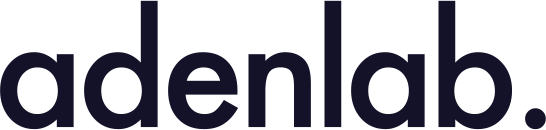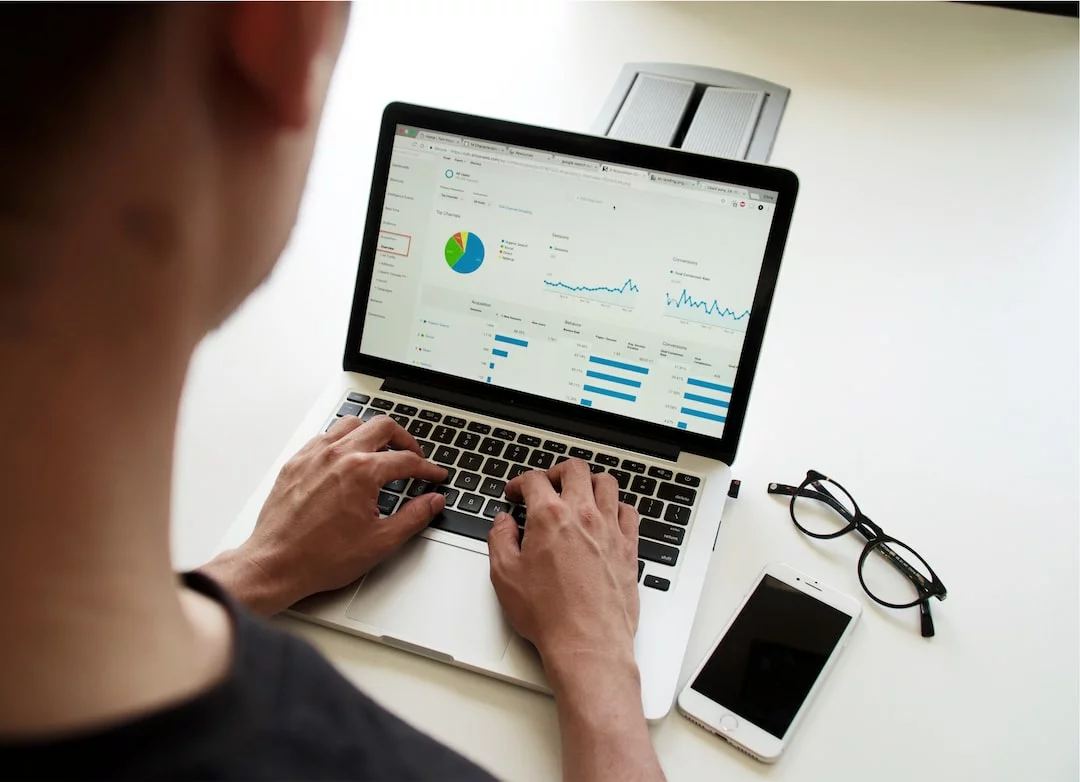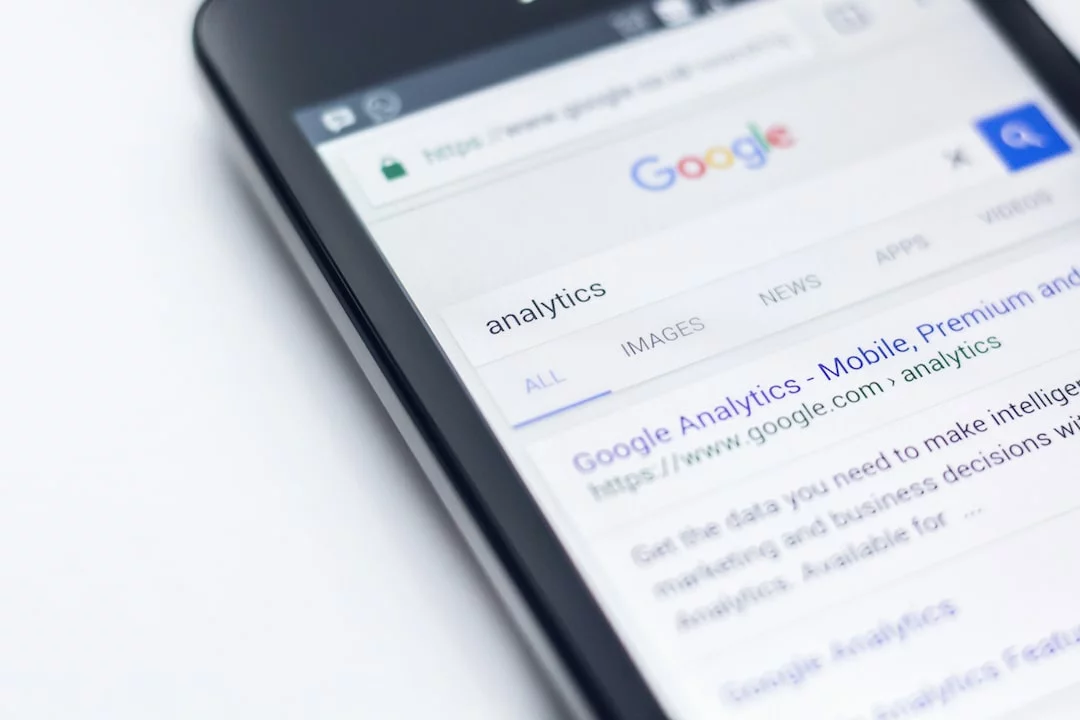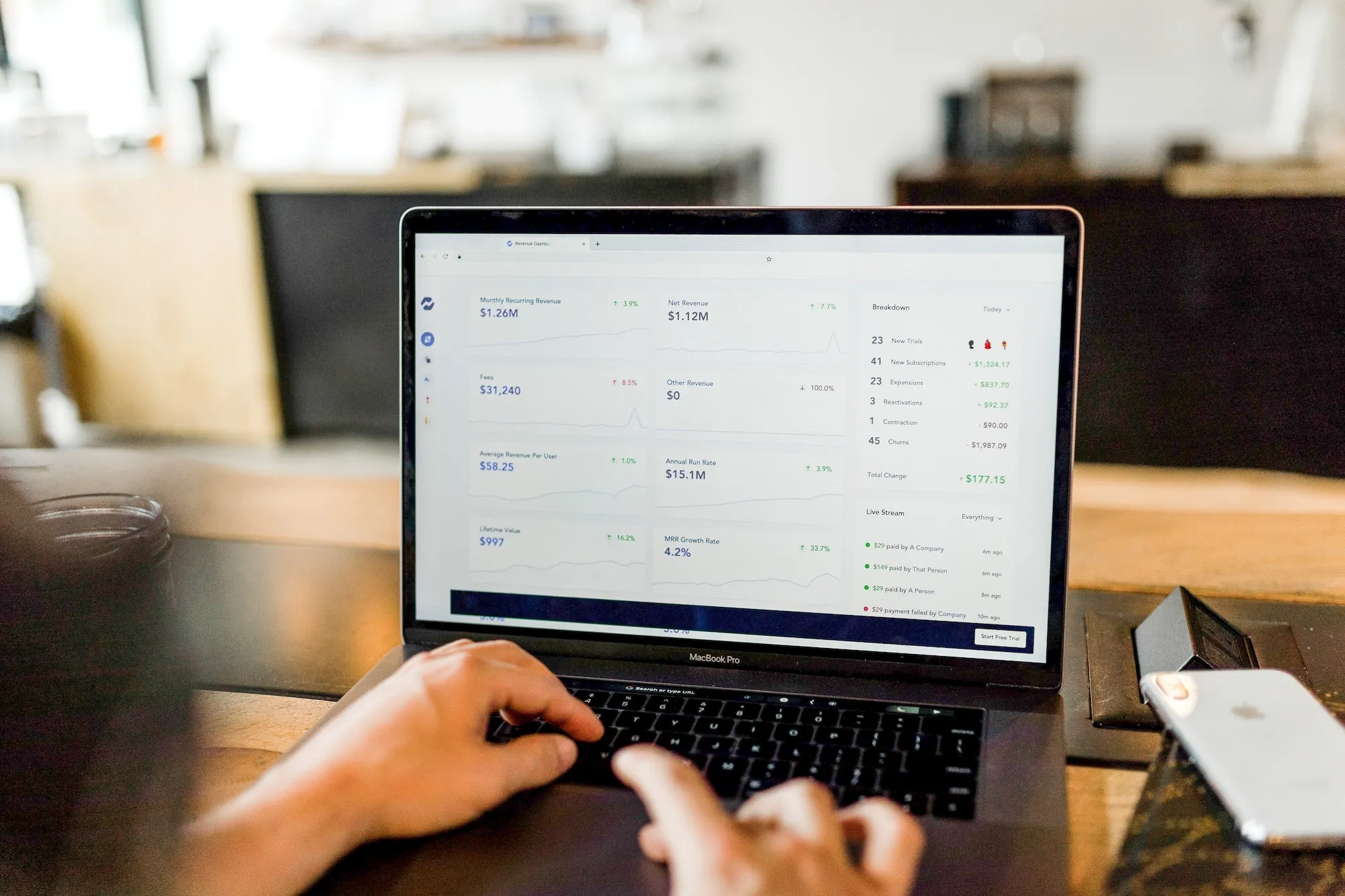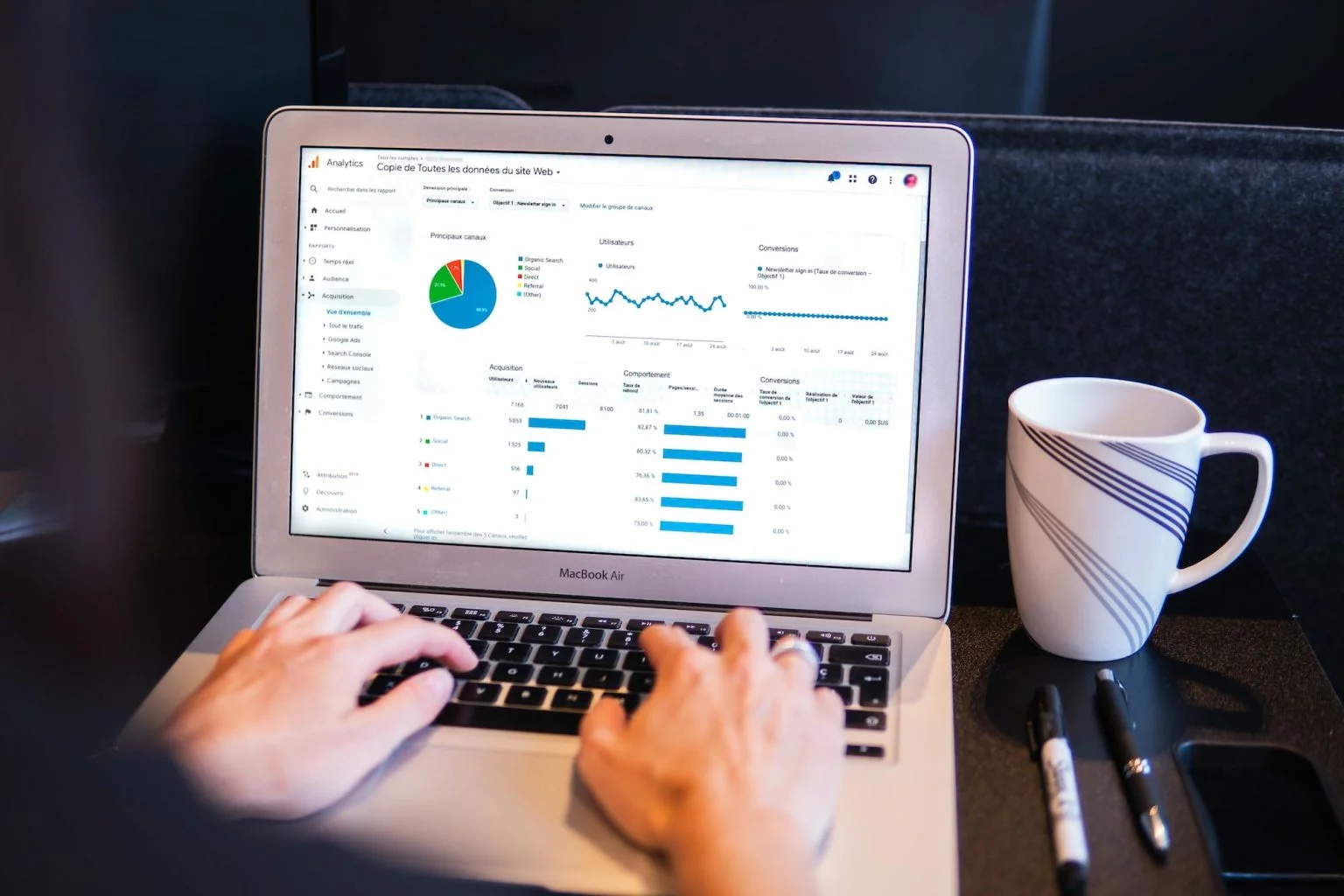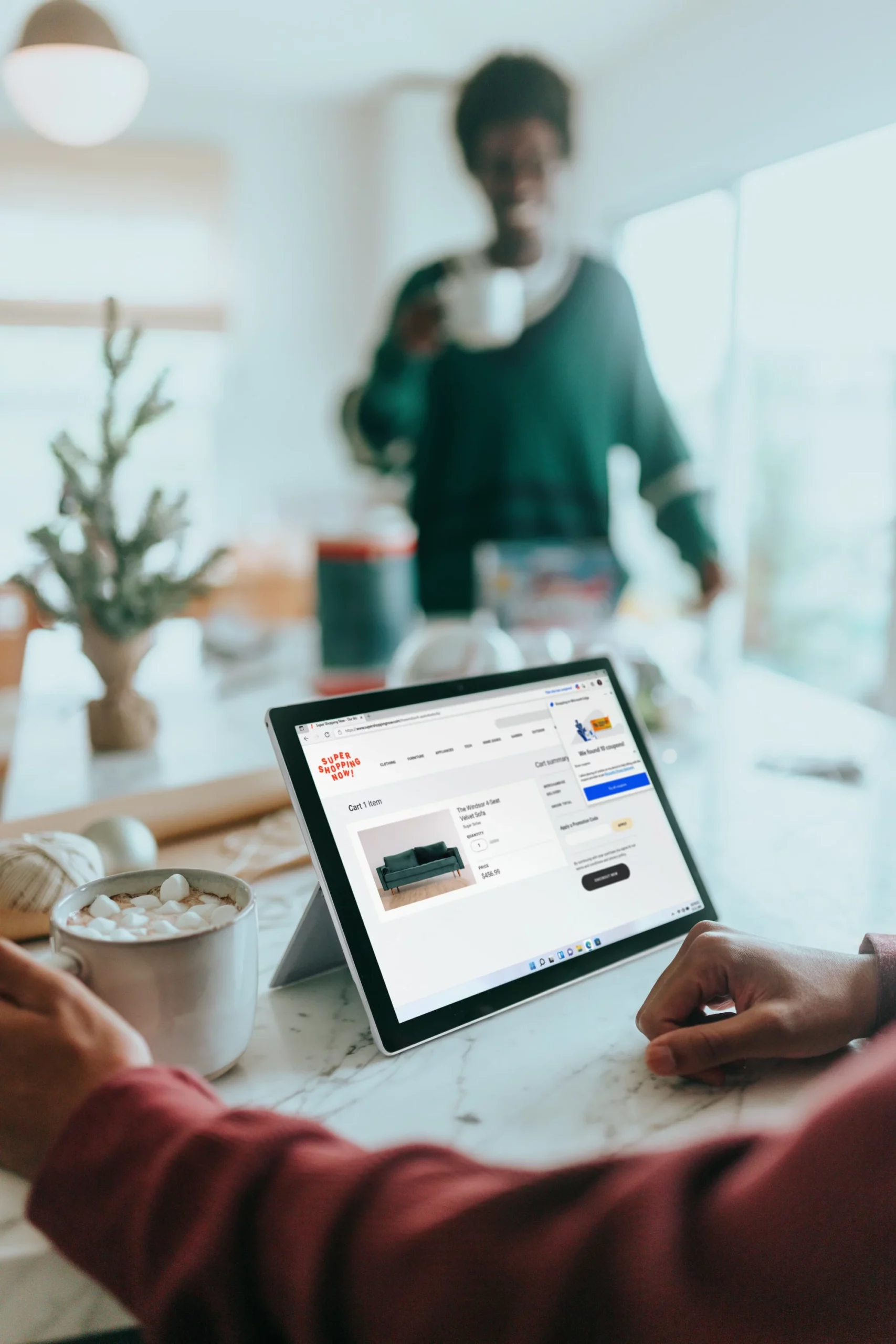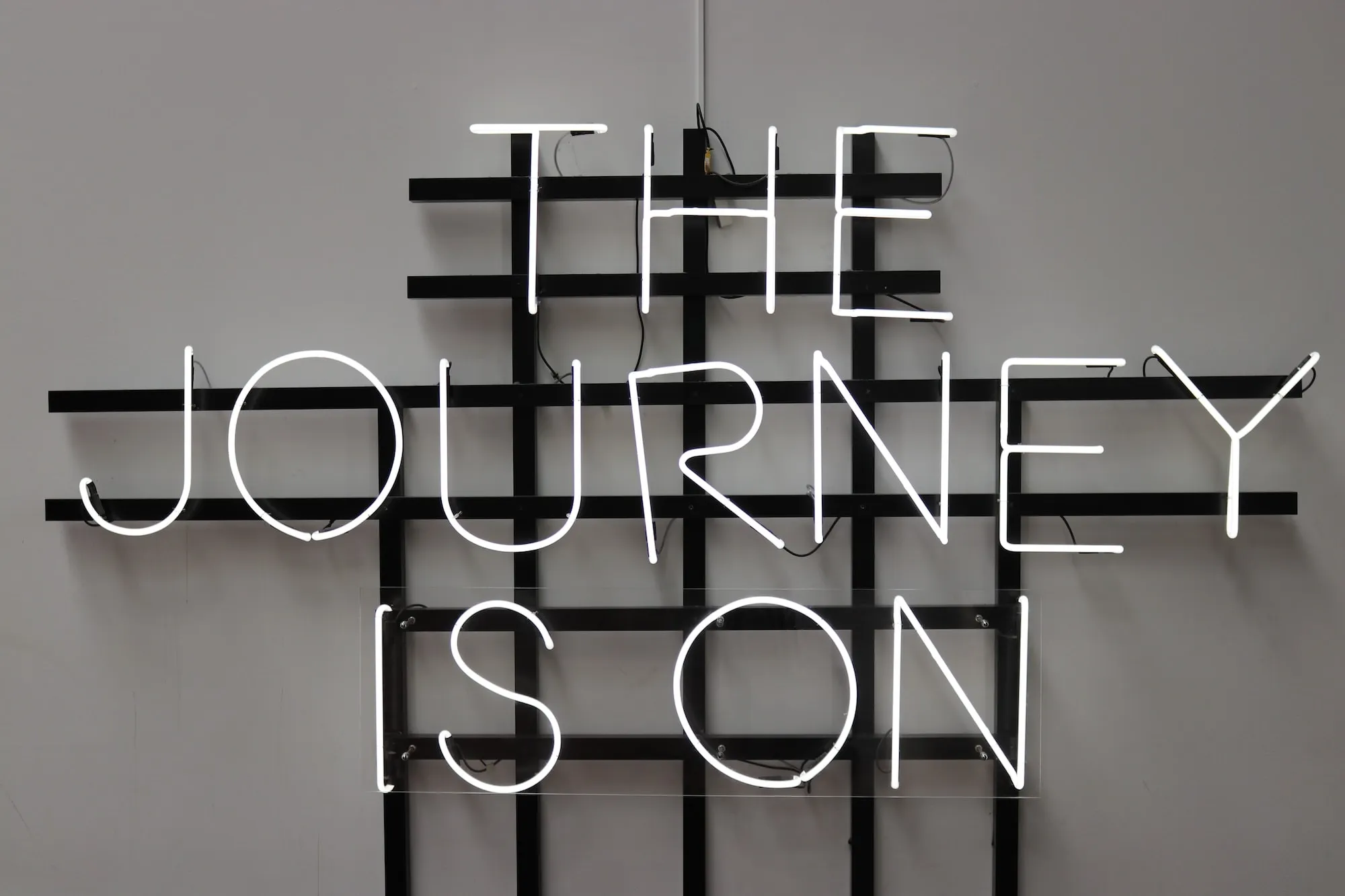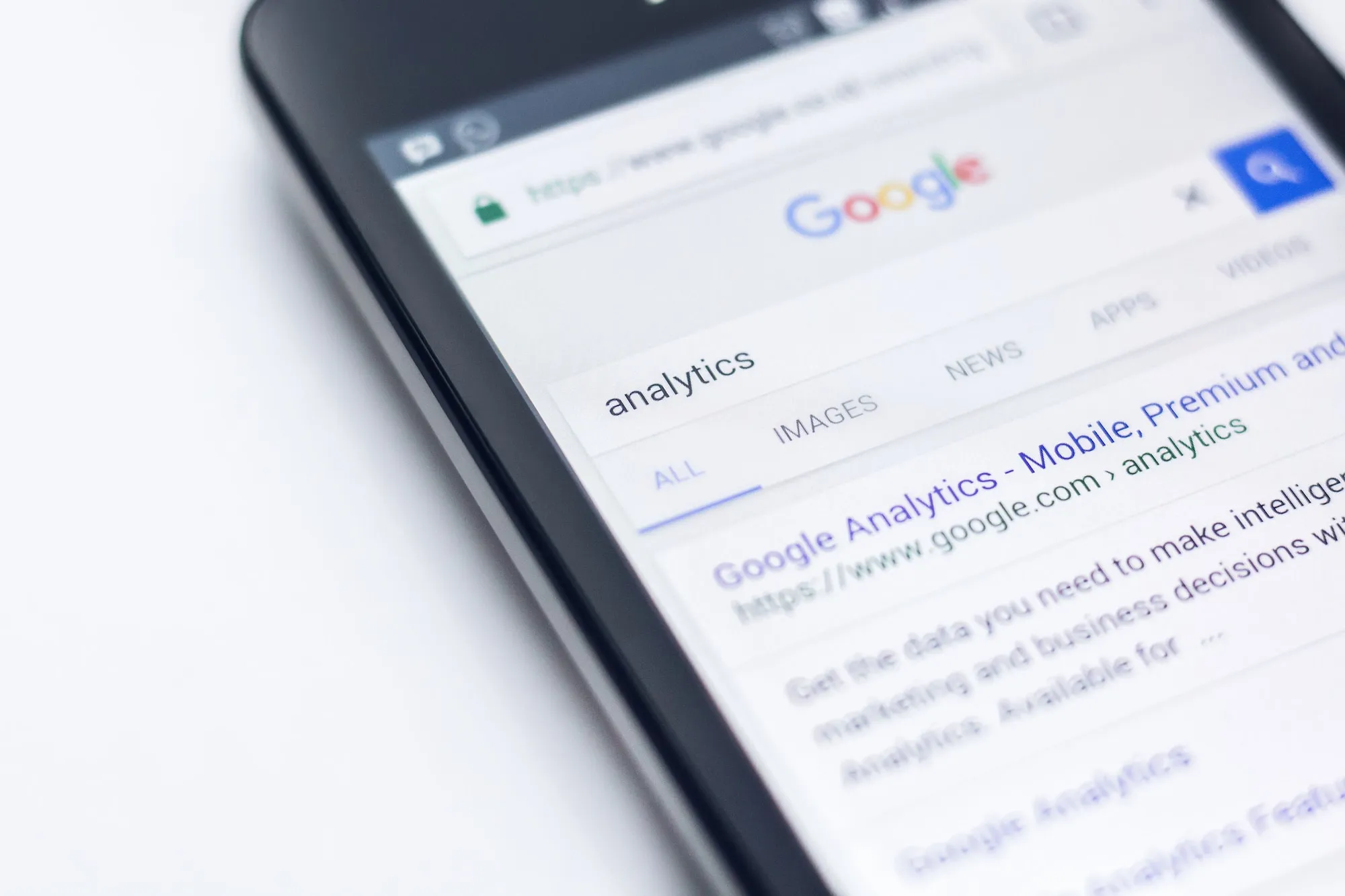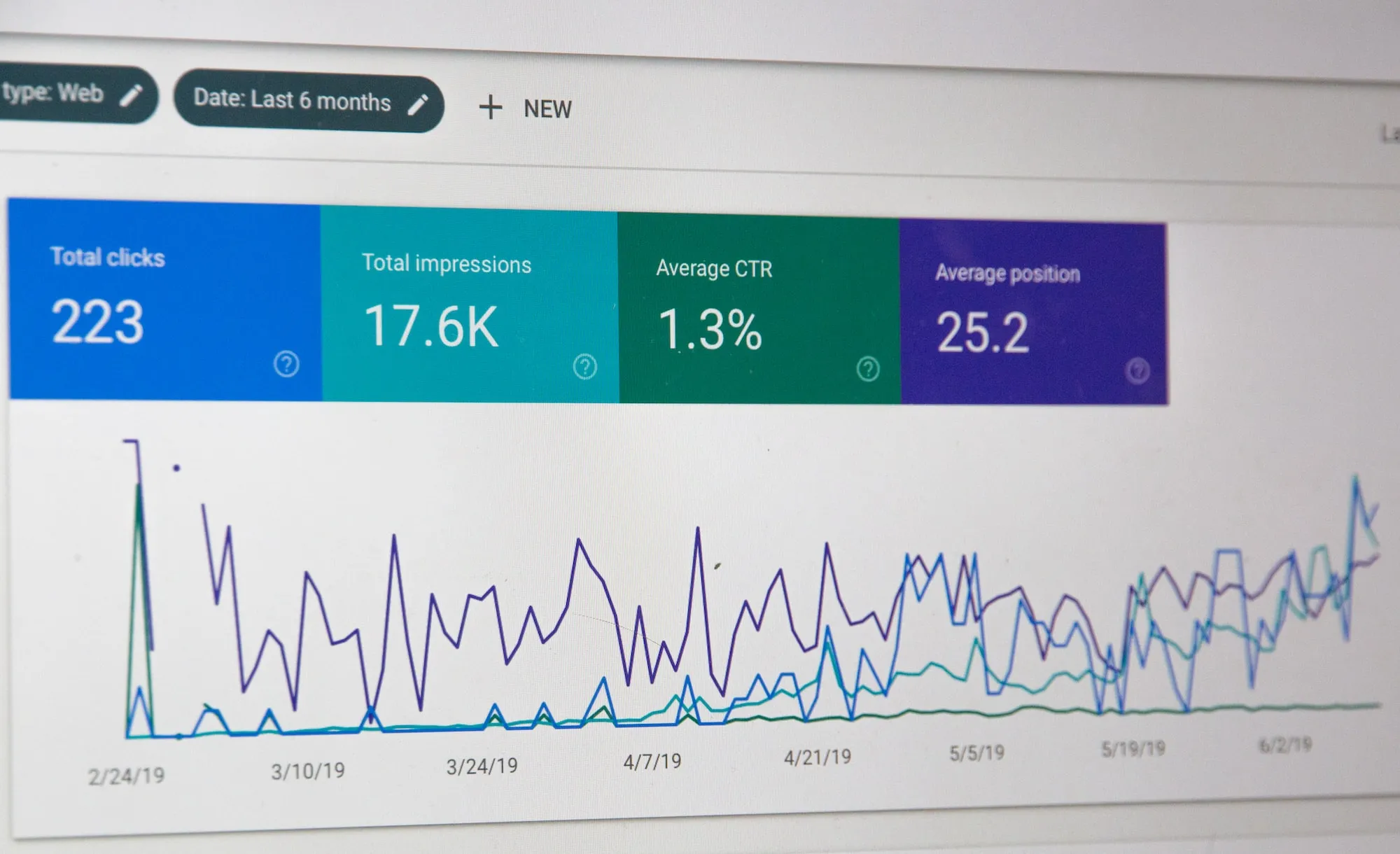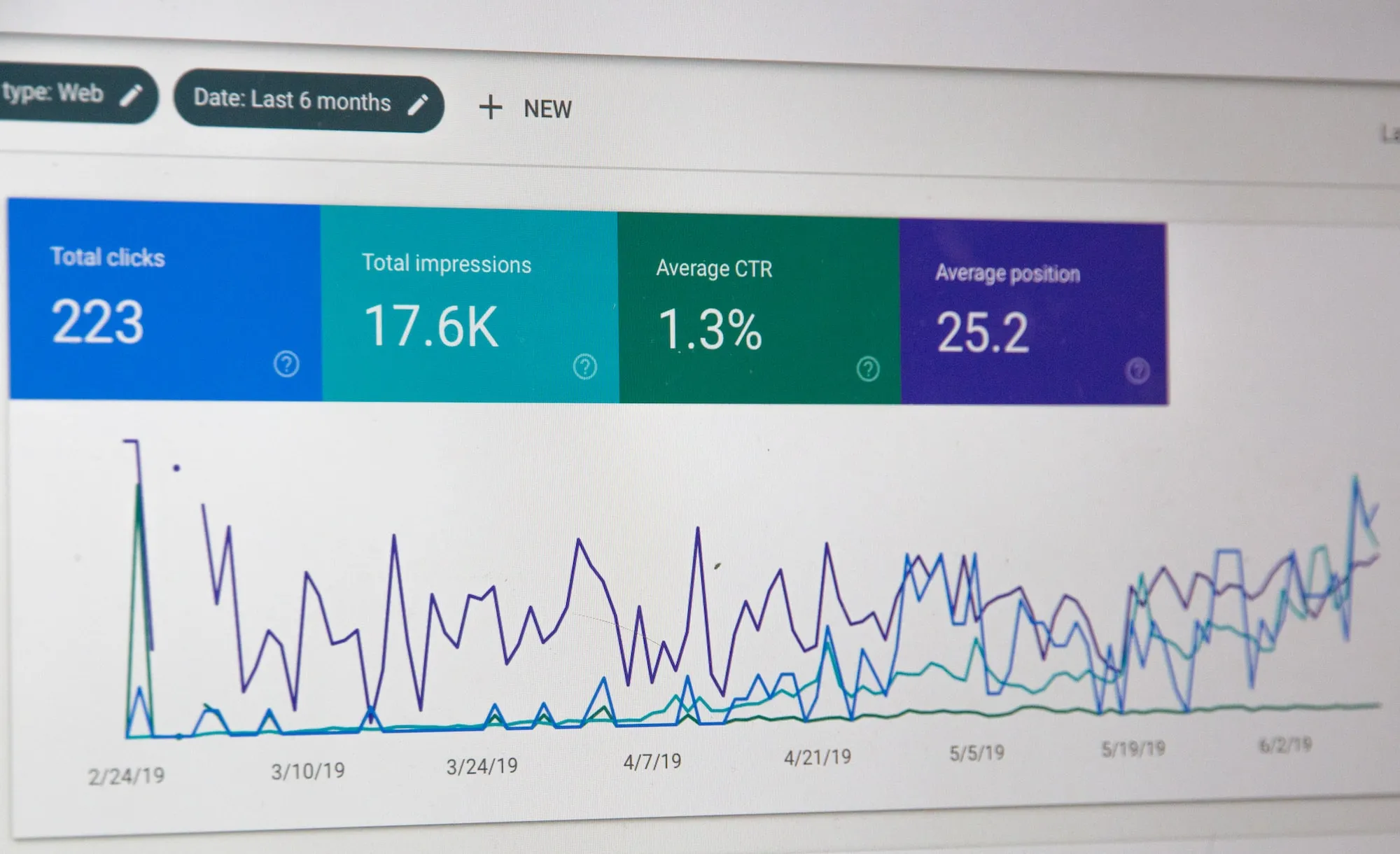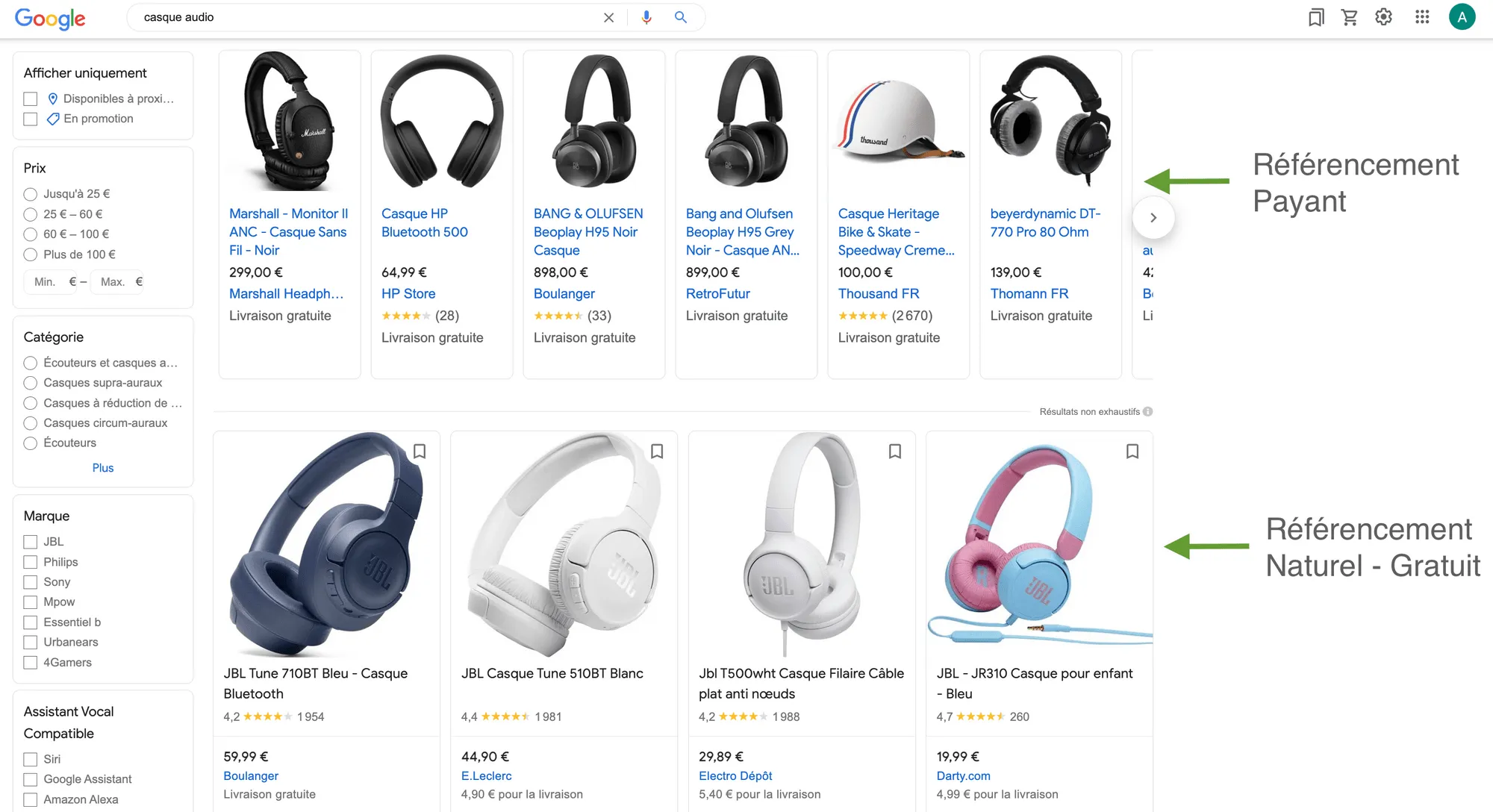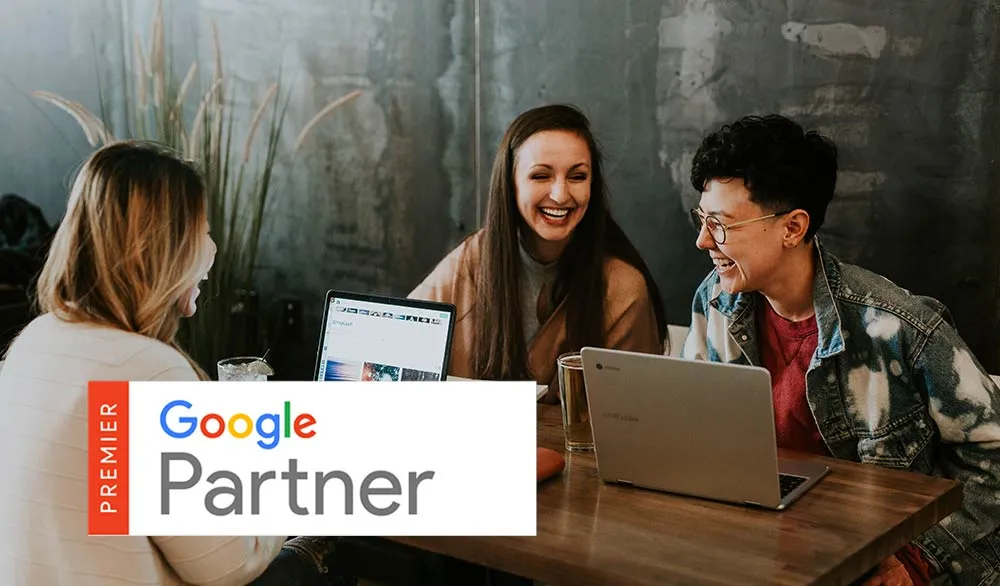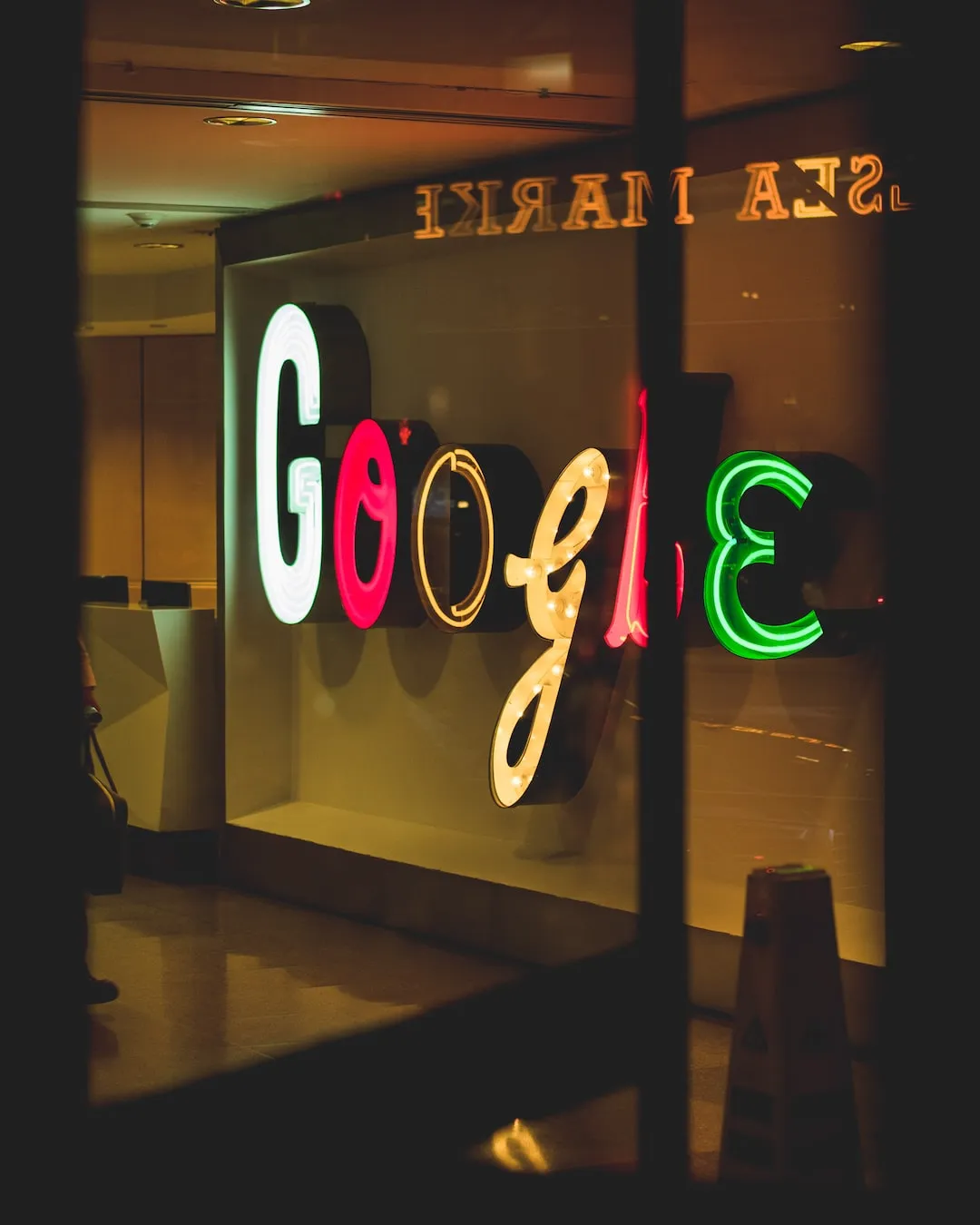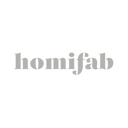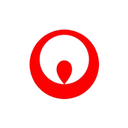La configuration de Google Analytics, une étape clé !
Google Analytics fournit de nombreuses informations sur votre présence en ligne. Ceci est valable à une condition, qui est de bien configurer votre compte analytics au préalable.
Qui souhaite prendre des décisions basées sur des données incomplètes ou inexactes ? Dans cet article, nous détaillons étape par étape comment correctement configurer Google Analytics.
Commençons tout d’abord par les erreurs régulièrement commises lors de la configuration de Google Analytics. Même si votre entreprise est unique pour de nombreuses raisons, vous pouvez commencer par suivre ces conseils qui s’adressent à l’ensemble des sites, même le vôtre 🙂
A lire aussi : Comment parametrer l’entonnoir de Conversion dans Google Analytics
1. Vérifier que le Code de tracking est correct et complet
Le système de tracking arrive tout en haut de la liste des configurations à mettre en place correctement. Sans cela, vous risquez de passer à côté de données clés sur les étapes de conversion existantes sur votre site.
Outils de vérification de votre configuration
Il existe différents outils pour vérifier votre configuration analytics et ainsi vous assurer que tout fonctionne correctement.
Tag Assistant : il est parfait pour vérifier la configuration et la résolution de problèmes détaillés au niveau de la « page ».
Tag Assistant est une extension Chrome qui peut être utilisée pour valider et diagnostiquer vos données Google Analytics page par page. Une fois que vous avez résolu un problème, vous pouvez retourner sur Tag Assistant pour vérifier si vos tags fonctionnent correctement.
Screaming Frog SEO Spider : idéal pour détecter les bugs sur le site à travers toutes les pages. Cet outil est parfait pour savoir si votre code de tracking est correctement installé sur toutes vos pages.
Il y a deux versions disponibles : une version FREE, pour les sites Web jusqu’à 500 URL et une version payante, au delà de 500 URL.
Votre code de tracking
Au minimum, vous devriez vérifier deux choses en ce qui concerne le code de tracking installé
La version du code de tracking : si vous ne l’avez pas encore fait,
assurez-vous de passer à Universal Analytics. Tag Assistant affichera la
version que vous utilisez et si vous devez migrer ou non.
**L’emplacement du code **: où placer votre code de tracking dépend si vous utilisez Google Gestionnaire de balises ou non.
Il est de plus en plus recommandé d’utiliser Google Tag Manager lors de la configuration du tracking.
Obtenir une bonne implémentation de code (en fonction de votre plan de taggage) est une étape cruciale pour obtenir des informations fiables à partir de Google Analytics.
2. Mise en place des objectifs
La mise en place des objectifs de Google Analytics est une étape cruciale pour l’analyse des données. Sans ces objectifs, vous ne pourrez pas trouver les raisons pour lesquelles votre site fonctionne ou non, ainsi que les pistes d’amélioration.
Généralement les objectifs sont basés sur les validations de formulaire, les téléchargements ou la finalisation d’un achat.
Si votre site est principalement dédié à la génération de leads, il est important de fixer vos objectifs sur les pages de validation de formulaires.
Pour un e-commerce, les conversions se mesurent essentiellement à la validation d’une vente de produits. Il existe un tracking spécifique à l’activité e-commerce.
Il s’obtient en intégrant quelques lignes de codes supplémentaires à votre site.
Dans l’article « Comment paramétrer votre entonnoir de conversion dans Google Analytics« , nous détaillons, étape par étape, la méthode pour créer vous même vos objectifs et votre entonnoir de conversion dans votre compte Google Analytics
3. La "vue" de sauvegarde
Par défaut, Google Analytics permet de configurer jusqu’à 100 comptes, 50 propriétés par compte et 25 « vues » par propriété. Il est fortement recommandé d’utiliser plusieurs vues.
Il faut toujours configurer une vue de données brutes. Lisez cet article si vous souhaitez en savoir plus sur la configuration de différentes vues dans Google Analytics.
Peu importe l’expérience que vous avez, vous devez avoir une vue de sauvegarde en place. Très souvent, il y a plusieurs personnes qui travaillent sur un même compte Google Analytics.
Assurez-vous que PERSONNE ne modifie la vue des données brutes.